在Excel 中。您可以使用文本功能快速更改单元格中文本的大小写(小写、大写或正确大小写)。
以下是每种情况的示例:
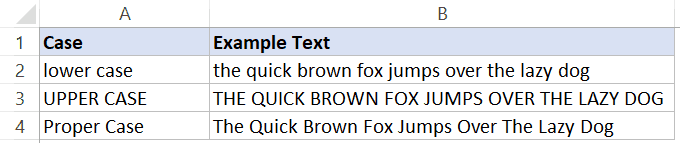
内容
Excel PROPER 函数– 概述
PROPER 函数是Excel 中众多文本函数之一。
它有什么作用?
它将一个字符串作为输入并返回一个字符串,其中所有单词的第一个字母都大写,所有剩余的字符都是小写的。
什么时候使用它?
当您有一个文本字符串并且想要将文本字符串中每个单词的第一个字母大写并将所有其他字符变为小写时,请使用它。当您有不同格式的名称并且您希望通过大写名字和姓氏的第一个字母来使其一致时,可能会出现这种情况。
正确的函数语法
=PROPER(text)
- 文字– 您希望在其中将每个单词的第一个字母大写的文本字符串。
使用PROPER 函数的示例
以下是一些实际示例,向您展示如何在Excel 工作表中使用PROPER 函数。
示例1 – 使名称保持一致
假设您有如下所示的数据集:
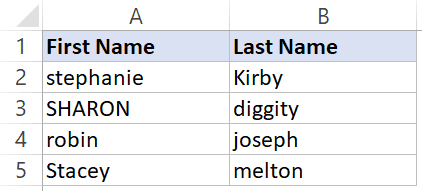
这个数据集中的名字都是不一致的。
您可以使用PROPER 函数使它们保持一致(其中每个名称的第一个字母大写,其余的都小)。
下面的公式可以做到这一点:
=PROPER(A2&" "&B2)
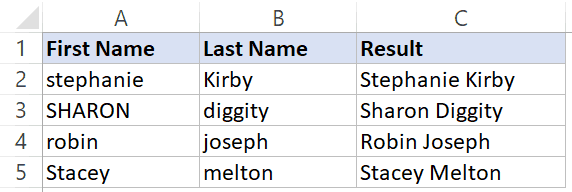
在上面的公式中,我使用& 运算符将文本添加到A 列和B 列的单元格中,然后PROPER 函数使组合字符串保持一致。
示例2 – 使地址一致
就像名称一样,您也可以使用它来使地址保持一致。
以下是地址格式不一致的示例数据集:
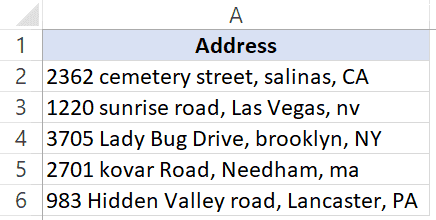
您可以使用以下公式使所有这些地址的格式一致:
= PROPER(A2)
请注意,此公式可以完美运行,但如果您想要大写的州代码(例如CA、NV、NY),则不能仅使用PROPER 函数来完成。
在这种情况下,您需要使用以下公式:
=PROPER(LEFT(A2,FIND("@",SUBSTITUTE(A2,",","@",LEN(A2)-LEN(SUBSTITUTE(A2,",",""))),1))) &RIGHT(A2,LEN(A2)-FIND("@",SUBSTITUTE(A2,",","@",LEN(A2)-LEN(SUBSTITUTE(A2,",",""))),1) )
您可以从本教程中了解此公式的工作原理。
PROPER 函数通过分析字符串中的非文本字符来工作。当它找到一个非文本字符时,它将下一个字符大写。虽然这在大多数情况下都很好,但在某些情况下,这可能无法按预期工作。例如,如果您在文本上使用公式it's good ——它会给你的结果是 It'S Good。由于它将非文本字符之后的字符大写,因此在这种情况下它会使用撇号。
关于PROPER 函数的一些有用信息:
- PROPER 函数只影响文本字符串中每个单词的第一个字符。所有其他字符保持不变。
- 它将非文本字符后面的任何单词的第一个字母大写。例如:=PROPER(hello,excel) 返回 Hello,Excel
- PROPER 函数不会更改数字、特殊字符和标点符号。
- 如果您使用空字符(或对空单元格的引用),它将返回空字符。
其他有用的Excel 函数:
- Excel FIND 函数:当您想在另一个文本字符串中定位一个文本字符串并找到它的位置时,可以使用Excel FIND 函数。它返回一个数字,表示您在另一个字符串中找到的字符串的起始位置。它区分大小写。
- Excel LOWER 函数:当您想将文本字符串中的所有大写字母转换为小写时,可以使用Excel LOWER 函数。数字、特殊字符和标点符号不会被它改变。
- Excel UPPER 函数:当您要将文本字符串中的所有小写字母转换为大写时,可以使用Excel UPPER 函数。数字、特殊字符和标点符号不会被它改变。
- Excel REPLACE 函数:当您想用另一个字符串替换文本字符串的一部分时,可以使用Excel REPLACE 函数。它返回一个文本字符串,其中部分文本已被指定的字符串替换。
- Excel SEARCH 函数:当您想在另一个文本字符串中定位一个文本字符串并找到它的位置时,可以使用Excel SEARCH 函数。它返回一个数字,表示您在另一个字符串中找到的字符串的起始位置。它不区分大小写。
- Excel SUBSTITUTE 函数:当您想用字符串中的新指定文本替换文本时,可以使用Excel SUBSTITUTE 函数。它返回一个文本字符串,其中旧文本已被新文本替换。





